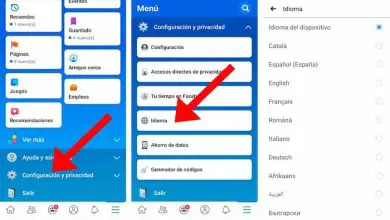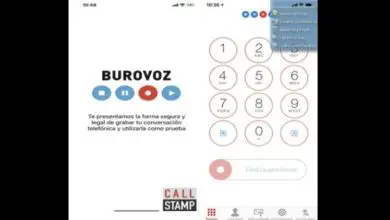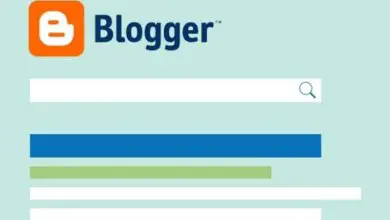Come utilizzare e realizzare una copertina di Facebook in Canva in modo totalmente gratuito?

Dal ridimensionamento o ridimensionamento di un disegno in Canva o anche dalla realizzazione di un realistico effetto Polaroid in Canva, creare una copertina con questo programma sembra davvero facile.
La popolarità che ha guadagnato è per una buona ragione, è gratuito e incredibilmente semplice per realizzare grandi progetti senza essere un fotografo o un grafico. Anche le copertine per i tuoi eventi saranno fantastiche con Canva.
Tuttavia, ha una curva di apprendimento, la sua interfaccia utente potrebbe non assomigliare a nulla che tu abbia mai usato prima.
Quindi ti mostrerò come utilizzare Canva per eseguire le operazioni di base come scegliere un modello e aggiungere un’immagine e un testo, quindi passeremo a progetti specifici come una copertina di Facebook.
Quindi continua a leggere per imparare a utilizzare o creare una copertina di Facebook utilizzando lo strumento di Canva gratuitamente.
Crea un’immagine di copertina di Facebook
Per utilizzare o creare una copertina per Facebook, che sia per la tua pagina aziendale o solo per il tuo profilo personale, ogni pagina Facebook ha bisogno di una foto di copertina.
Seguendo questi semplici passaggi che ti mostrerò di seguito, potrai imparare a creare la tua cover per il tuo account Facebook:
- Devi andare sul sito web di Canva ed effettuare il login. Nel caso in cui non sei registrato, devi registrarti, il che è estremamente semplice.
- Dalla home page di Canva, scegli il modello » Copertina Facebook «.
- Se desideri solo una copertina basata su testo, scegli un’opzione di modello nel » Pannello di progettazione «.
- Cambia gli elementi del modello in qualcosa che funzioni per te. Cambia i colori e modifica il testo per creare la tua foto di copertina perfetta.
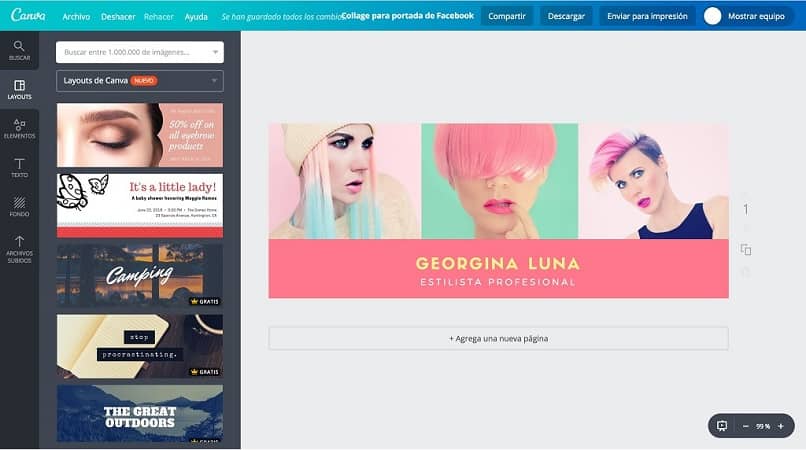
Vuoi aggiungere un’immagine alla tua copertina? Troppo facile. Carica l’immagine che desideri su Canva e trascinala dove vuoi sulla copertina.
Con l’immagine puoi anche aggiungere testi, o apportare qualsiasi tipo di modifica con le numerose opzioni che Canva offre.
Aggiungi testo alle tue immagini
L’aggiunta di sovrapposizioni di testo alle immagini può essere un ottimo modo per comunicare con i tuoi clienti. Ecco come aggiungere testo alle tue immagini:
- Scegli il pannello » Testo » che si trova sul lato sinistro.
- Seleziona un’opzione per la dimensione del testo dal pannello, come un’intestazione o un sottotitolo, quindi trascinala semplicemente sull’immagine.
- Per modificare le opzioni del testo, usa la barra degli strumenti in alto per regolare il carattere, il colore e le dimensioni.
Quando hai finito di creare la tua immagine, vorrai salvarla sul tuo computer. In questo modo avrai accesso immediato ad esso e potrai caricarlo sui tuoi siti di social media.
Dopo aver realizzato una copertina per Facebook in Canva, ti spiego come scaricare il tuo prodotto finale di seguito:
- Devi selezionare » Scarica » nell’angolo in alto a destra.
- Seleziona il tipo di file. Suggerisco di utilizzare PNG o JPG in quanto sono più adatti per un uso generale.
- Canva salverà l’immagine nella cartella di download sul tuo computer.

Perché usare Canva?
Questo è uno strumento straordinario che rende la creazione di immagini di post di blog, infografiche, immagini web e, naturalmente, grafica pubblicitaria un gioco da ragazzi.
È uno degli strumenti di progettazione grafica più semplici che puoi utilizzare, poiché non è necessario avere le conoscenze di un designer per creare contenuti.
In poche parole, per creare un elemento grafico in Canva devi solo selezionare un tipo di visualizzazione, scegliere elementi da un’impressionante libreria di forme, colori, immagini, grafica e altro ancora. e basta.
Ma questa è solo una rapida panoramica, ovviamente. Ci sono molte complessità in ogni fase del processo. Ma non preoccuparti che a poco a poco imparerai a usare lo strumento.